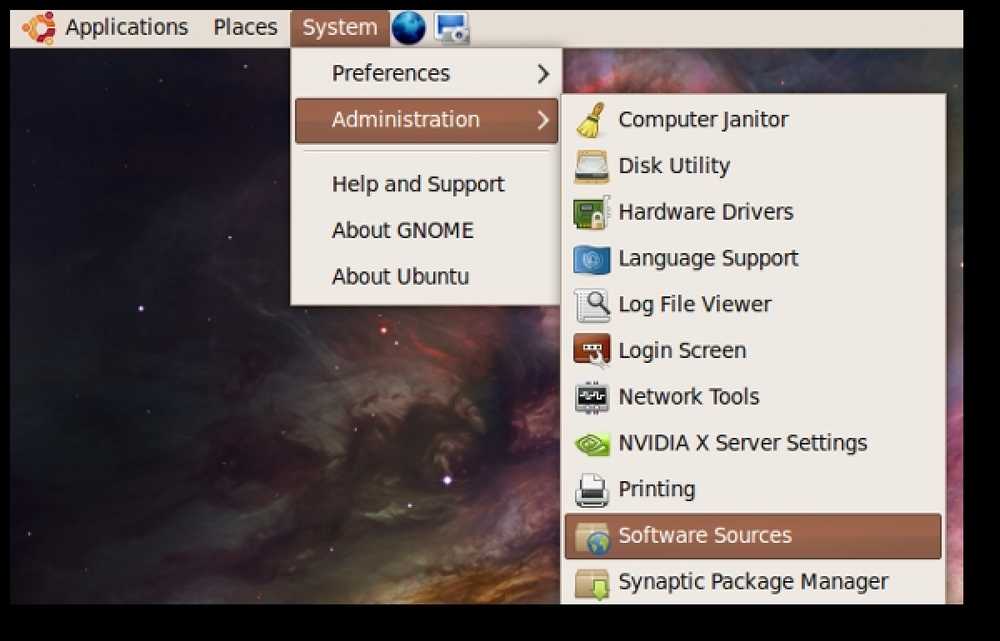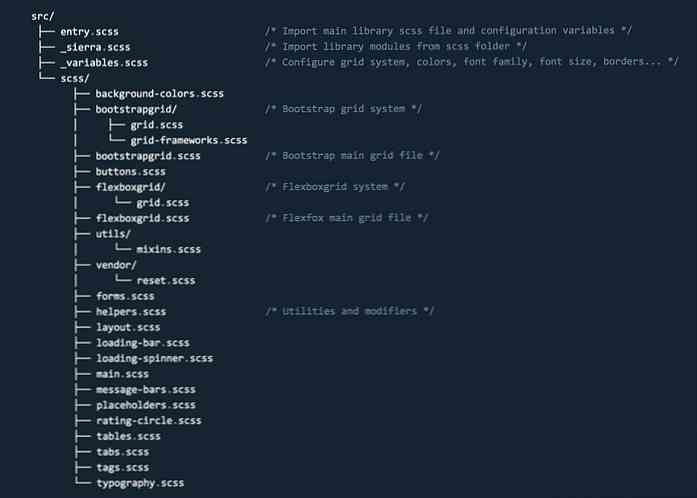셔터는 우분투 용 Art Screenshot Tool의 상태입니다.
셔터는 Linux 용 아트 스크린 샷 캡처 기술로, 스크린 샷 캡처 도구 이상입니다. 그것은 당신이 찍는 스크린 샷을 편집하고 아름답게하기위한 에디터와 기본 스크립트를 함께 제공합니다..
셔터 정보
셔터는 기능이 풍부한 스크린 샷 프로그램입니다. 특정 영역, 창, 전체 화면 또는 웹 사이트의 스크린 샷을 찍을 수 있습니다. 다양한 효과를 적용하고 강조 표시하여 그림을 호스팅하는 사이트에 업로드 할 수 있습니다..
설치
1. System \ Administration \ Software Sources로 이동하여 소프트웨어 소스를 엽니 다.

2. PPA 페이지 (게시물의 끝 부분에서 언급)로 이동하여 "이 PPA에 대한 기술 정보"와 우분투 버전을 선택하는 링크를 클릭하십시오 (제 경우에는 Karmic (9.10)입니다). 거기에 나타난다..
deb http://ppa.launchpad.net/shutter/ppa/ubuntu karmic 코알라 메인
deb-src http://ppa.launchpad.net/shutter/ppa/ubuntu karmic 코알라 메인

3. 동일한 PPA 페이지 (게시물 마지막 부분)에서 Signing Keys를 읽는 줄이 보입니다. 링크를 클릭하십시오. 1024R / 009ED615 공개 키 서버 페이지로 이동합니다..
gedit에서 "-BEGIN PGP PUBLIC KEY BLOCK-"아래의 코드를 복사하고 파일을 SHUTTER로 저장합니다..
이제이 PGP (SHUTTER) 보안 키를 가져옵니다. 소프트웨어 소스 창에서 "인증"이라는 탭을 선택하고 "키 파일 가져 오기 ..."를 클릭하십시오. 데스크탑에 저장 한 SHUTTER 파일을 찾아 가져옵니다..

4. 닫기 버튼을 클릭하여 소프트웨어 소스 창을 닫으십시오. 다시로드하라는 메시지가 표시됩니다..

5. 소프트웨어 소스를 업데이트하려면 다시로드를 클릭하십시오..
6. Alt + F2를 누르고 "gnome-terminal"(따옴표 제외)을 입력하여 터미널 창을 엽니 다..

7. 터미널 창에 다음 줄을 복사하여 붙여 넣어 셔터를 설치하십시오..
sudo apt-get install 셔터
8. 설치하려면 "y"를 입력하십시오..

시작 셔터
셔터를 시작하려면 Applications \ Accessories \ Shutter - Screenshot Tool로 이동하십시오.

다음은 셔터의 메인 윈도우가 어떻게 보이는지입니다..


스크린 샷을 찍으면 그리기 도구 버튼이 활성화됩니다. 그리기 도구를 가져 오려면 클릭하십시오..

실험을 통해 모든 기능을 볼 수 있습니다..

Screenshot \ Execute a plugin으로 가서 inbuilt 플러그인을 실행할 수 있습니다. 드롭 다운 메뉴에서 사용할 플러그인을 선택하십시오..

다음은 드로잉 도구를 사용하고 몇 가지 플러그인을 실행하여 수행 한 스크린 샷의 최종 결과입니다..

풍모
다음은 Shutter에서 사용할 수있는 기능의 전체 목록입니다..
- 전체 데스크톱, 직사각형 영역의 스크린 샷 찍기 또는 웹 사이트 캡처
- 직접 또는 지정된 지연 시간으로 스크린 샷 찍기
- 스크린 샷을 지정된 디렉토리에 저장하고 편리하게 이름을 지정하십시오.
(특수 와일드 카드 사용) - 셔터는 그놈 데스크탑 (TrayIcon 등)에 완전히 통합되어 있습니다.
- 스크린 샷을 찍고 크기 수준을 %로 설정하면 축소판을 직접 생성합니다.
- 셔터 세션 콜렉션
- 세션 중 모든 스크린 샷을 기록한다.
- 클립 보드에 스크리너 복사
- 스크린 샷 인쇄
- 스크린 샷 삭제
- 파일 이름 바꾸기
- 이미지 호스팅 업체 (예 : http://ubuntu-pics.de)에 직접 파일을 업로드하고 필요한 모든 링크를 검색하여 다른 사람들과 공유하십시오.
- 내장 된 그리기 도구를 사용하여 스크린 샷을 직접 편집하십시오.
결론
우분투 컴퓨터의 멋진 스크린 샷 도구를 찾고 있다면 셔터를 확인해보십시오..
모래밭
http://shutter-project.org
https://launchpad.net/~shutter/+archive/ppa
소프트웨어 소스 창에서 "인증"이라는 탭을 선택하고 "키 파일 가져 오기 ..."를 클릭하십시오. 데스크탑에 저장 한 PGPAWN 파일을 찾아 가져옵니다..